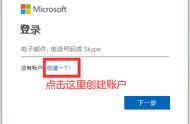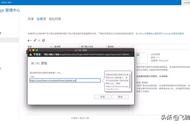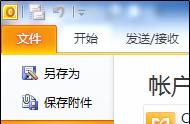8. 相应地更改您的传出服务器设置。

完成编辑/添加服务器设置后,您可以单击“ 下一步” 按钮。 Outlook 将发送一封测试电子邮件。 如果它成功发送和接收它,它将保存您的设置。
请务必注意,您只能将 SMTP 用于传出邮件。 POP/POP3 和 IMAP 用于传入邮件消息。 因此,如果您尝试使用 POP 或 IMAP 服务器 发送电子邮件 ,您的设置很可能会失败并产生错误。 不过,欢迎您尝试。 然而,类似的限制适用于传入消息。 您不能将 SMTP 服务器 用于接收邮件。
为 Outlook 桌面版创建新的邮件帐户要创建新帐户并将其配置为在 Outlook 中使用 SMTP、IMAP 和 POP3 设置,请执行以下操作:
- 单击文件菜单项 ( ALT F )。
- 接下来,您可以展开帐户信息下拉菜单并单击 添加帐户选项或单击其 下方的 添加帐户按钮。Outlook 将显示其帐户创建对话框。

3. 将您的电子邮件地址插入 电子邮件地址文本字段。
4. 单击 高级选项下拉菜单。
5. 选中标记为 让我手动设置我的帐户的选项。
6. 单击 连接按钮。

7. 下一个屏幕允许您选择您的帐户类型。 如果您使用的是 POP 邮件服务器,请单击 POP选项。 但是,如果您使用的是基于 IMAP 的服务器,则应单击 IMAP选项。